Vous avez vidé votre corbeille Outlook ou supprimé un mail important par erreur ? Pas de panique. Il est souvent possible de retrouver un mail supprimé sur Outlook, même s’il a été supprimé définitivement.
Dans cet article, vous apprendrez comment récupérer des mails supprimés Outlook, selon deux cas :
Cas n°1 : Le mail supprimé est encore dans la corbeille Outlook (Éléments supprimés)
Lorsque vous supprimez un mail, il est envoyé dans le dossier Éléments supprimés (corbeille Outlook). Tant que cette corbeille n’est pas vidée, vous pouvez facilement retrouver un mail supprimé Outlook.
✅ Méthodes disponibles :
- 1. Outlook : allez dans Éléments supprimés, sélectionnez le mail, puis cliquez sur Restaurer.
- 2. Outlook 365 : cliquez sur “Récupérer les éléments supprimés” pour restaurer un mail supprimé définitivement.
- 3. Hotmail / Outlook.com : cliquez sur “Récupérer les éléments supprimés” en bas de la corbeille.
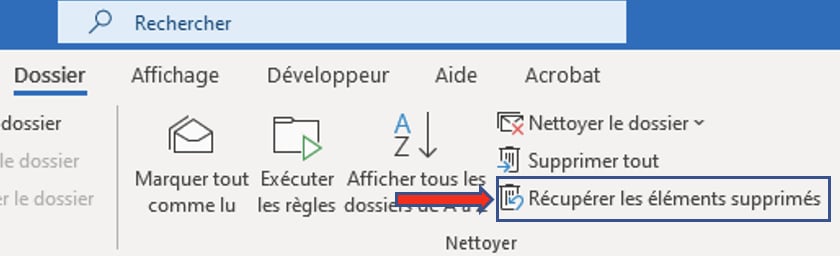
📌 Ces méthodes permettent de récupérer des mails supprimés Outlook rapidement, sans logiciel.
Cas n°2 : La corbeille a été vidée — comment récupérer un mail supprimé définitivement sur Outlook ?
Une fois la corbeille vidée, le mail est considéré comme supprimé définitivement. Mais les fichiers de messagerie Outlook (PST/OST) sont encore présents sur votre disque. C’est là qu’intervient le logiciel de récupération de données.
🔎Pourquoi Recoverit permet de récupérer des mails Outlook supprimés ?
Outlook (versions bureau) enregistre les mails localement dans des fichiers .pst ou .ost, à cette adresse
C:\Users\NomUtilisateur\AppData\Local\Microsoft\Outlook\
Même si un mail a été supprimé, ses données ne sont pas immédiatement effacées du disque dur. Logiciel de récupération de données peut donc retrouver un mail supprimé définitivement Outlook en analysant ces fichiers.
⭐Le meilleur logiciel de récupération de données - Wondershare Recoverit⭐
Recoverit est un logiciel expert pour récupérer les mails supprimé définitivement. Il analyse en profondeur votre disque dur, SSD ou périphérique de stockage externe pour retrouver les emails, contacts, calendriers et pièces jointes supprimés, même après le vidage de la corbeille.
Grâce à une technologie avancée, Recoverit reconstitue la structure des fichiers PST/OST endommagés ou fragmentés, permettant une récupération complète des données. Compatible avec toutes les versions d’Outlook (2003 à 2024), le logiciel prend en charge les scénarios les plus complexes : suppression permanente, attaques de logiciels malveillants ou plantages système.
Étape 1. Téléchqrgez et installez Recoverit
Étape 2. Ouvrez Wondershare Recoverit pour choisir l'emplacement où les mails ont été supprimés de votre ordinateur. (eg:C:\Users\NomUtilisateur\AppData\Local\Microsoft\Outlook\ )

Étape 3. Choisissez le type de fichier d'mail que vous souhaitez récupérer, Recoverit démarre l'analyse automatique en cliquant sur le bouton Récupérer.

Étape 4. Une fois la récupération terminée, vous pouvez voir une fenêtre à sélectionner un emplacement de destination pour enregistrer les mails retrouvés.

« Dans la mesure où Recoverit est compatible avec les systèmes de fichiers les plus répandus et prend en charge plus de 1 000 formats de fichiers, il se hisse en tête des outils de récupération au grand public. Sa simplicité d'utilisation en fait par ailleurs une solution privilégiée pour les utilisateurs les moins expérimentés. » - leparisien.fr
💡Éviter la perte de mails Outlook
-
Faites des sauvegardes régulières de vos mails Outlook.
-
Activez la fonction d’exportation automatique.
-
Vérifiez bien votre corbeille Outlook avant de la vider.
-
Installez un outil de récupération mail Outlook comme Recoverit à titre préventif.
En conclusion
Vous pouvez récupérer un mail supprimé Outlook via la corbeille ou les fonctions intégrées d’Outlook 365. Et même si vous avez vidé la corbeille, il est encore possible de retrouver un mail supprimé Outlook à l’aide d’un logiciel de récupération performant comme Recoverit.
Agissez rapidement, et vos données ne seront pas perdues.



